2024 최고의 GPTs를 소개합니다! 🚀
목차
- 🌟 인트로
- 🛒 gpt 스토어 사용할때 꼭 알아야하는 것들
- 🔮 grimorie 그리모어 사용, 장점 및 한계 (+주의점)
- 📸 screenshot to code 사용, 장점 및 한계 (+ vs그리모어)
- 🖋️ diagrams 사용, 장점 및 한계
- 📄 doc maker 사용, 장점 및 한계 (+추천 활용)
- 🔀 convert anything 사용, 장점 및 한계
- 🎬 2편소개 및 아웃트로
🌟 인트로
GPTs(Generative Pre-trained Transformers)에 관심이 많으신 여러분, 안녕하세요! 저도 처음에는 GPTs의 장점만 듣다 보니 단점이나 한계에 대해 잘 알지 못했었죠. 하지만 직접 사용해 보면서 장단점을 모두 경험해 보았습니다. GPTs는 아직 개발 초기 단계이기 때문에 단점과 한계가 있습니다. 그리고 사람마다 필요한 기능과 원하는 결과물이 다르기 때문에 이 영상에서는 다양한 GPTs 툴을 소개하면서 각각의 장단점을 설명드리겠습니다. 이를 통해 여러분이 본인에게 가장 적합한 GPTs를 선택하고 활용할 수 있도록 도와드리고자 합니다.
🛒 gpt 스토어 사용할때 꼭 알아야하는 것들
GPTs를 처음 접하시는 분들이 많을 텐데요. 다른 GPTs 추천 영상들을 보면 대부분 "이거 좋다, 무조건 써라"식으로 얘기하더라고요. 물론 장점도 있었지만 단점이나 한계에 대해서는 잘 설명해 주지 않아서 아쉬웠습니다. 그래서 이 영상에서는 각 GPTs 툴의 장단점을 모두 말씀드리려고 합니다. 또한 사람마다 필요한 기능과 원하는 결과물이 다르기 때문에 이 점도 고려해서 설명드리겠습니다.
🔮 grimorie 그리모어 사용, 장점 및 한계 (+주의점)
첫 번째로 소개할 GPTs 툴은 Grimorie입니다. Grimorie는 웹사이트 기반 코드를 자동으로 생성해 주는 프로그램이에요. 예를 들어 간단한 점프 게임을 만들어 보겠습니다. Grimorie는 HTML, CSS, JavaScript 코드를 단계적으로 제공해 줍니다. 이렇게 복사한 코드를 코드펜에 붙여넣으면 바로 실행 결과를 확인할 수 있어요. 이처럼 Grimorie를 통해 간단한 게임도 쉽게 만들 수 있습니다.
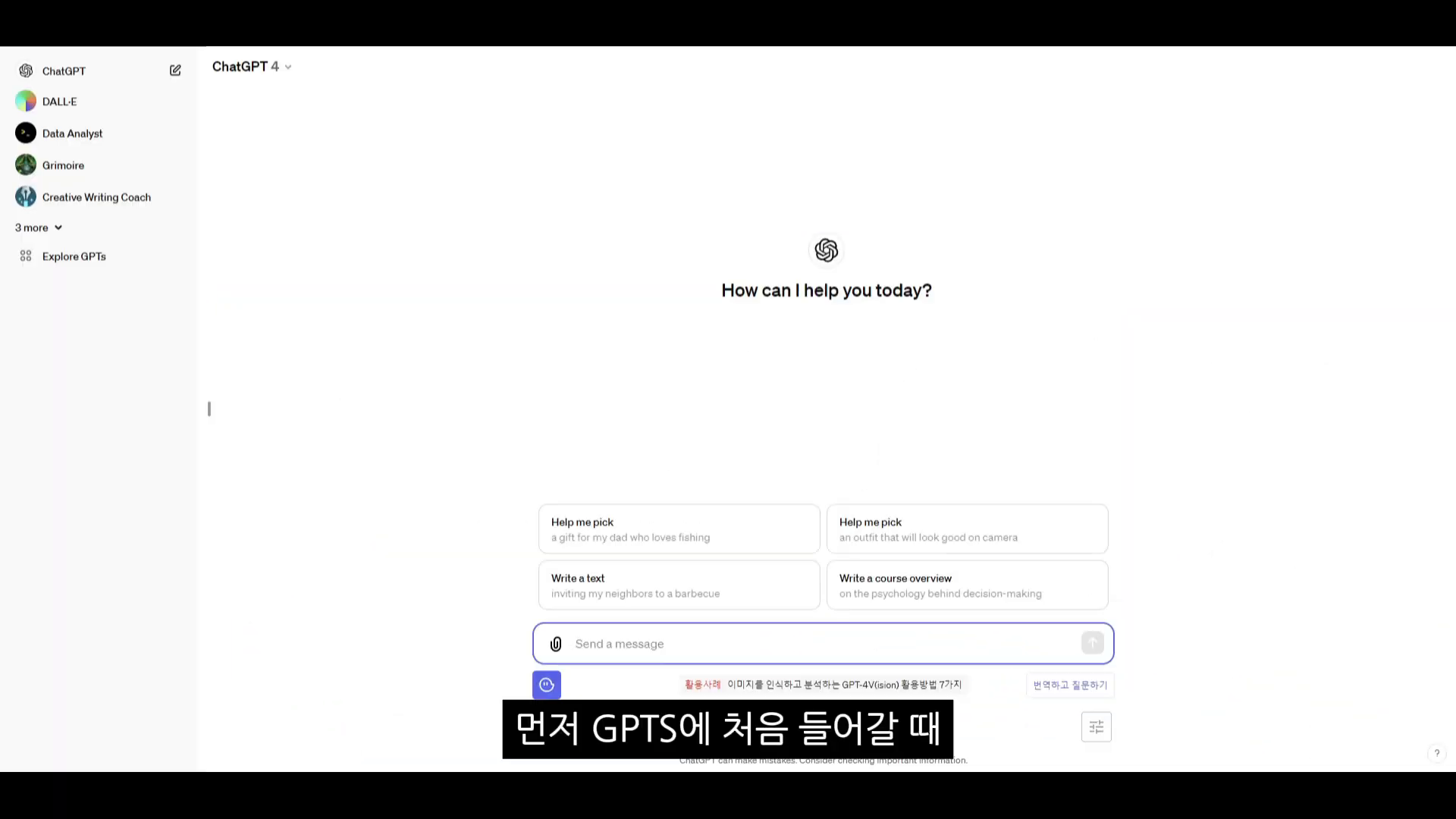
그런데 Grimorie의 단점은 사용자의 능력에 따라 코드의 퀄리티가 달라진다는 점이에요. AI에 지나치게 의존하다 보면 100% 완벽한 코드를 얻기 어려울 수 있습니다. 실제로 제가 영상을 찍을 때 점프 기능이 제대로 작동하지 않아 직접 코드를 수정해야 했죠. 따라서 Grimorie를 사용할 때는 코드를 꼼꼼히 살펴보고 필요한 부분을 직접 수정할 줄 알아야 합니다.
📸 screenshot to code 사용, 장점 및 한계 (+ vs그리모어)
다음으로 소개할 툴은 Screenshot to Code입니다. 이 툴은 스크린샷만 찍어도 해당 웹사이트의 HTML 코드를 자동으로 생성해 줍니다. 그래서 Grimorie보다 훨씬 더 간단하고 쉬운 방법이 될 수 있죠. 예를 들어 Papago 홈페이지의 스크린샷을 찍어서 코드를 생성해 보겠습니다.
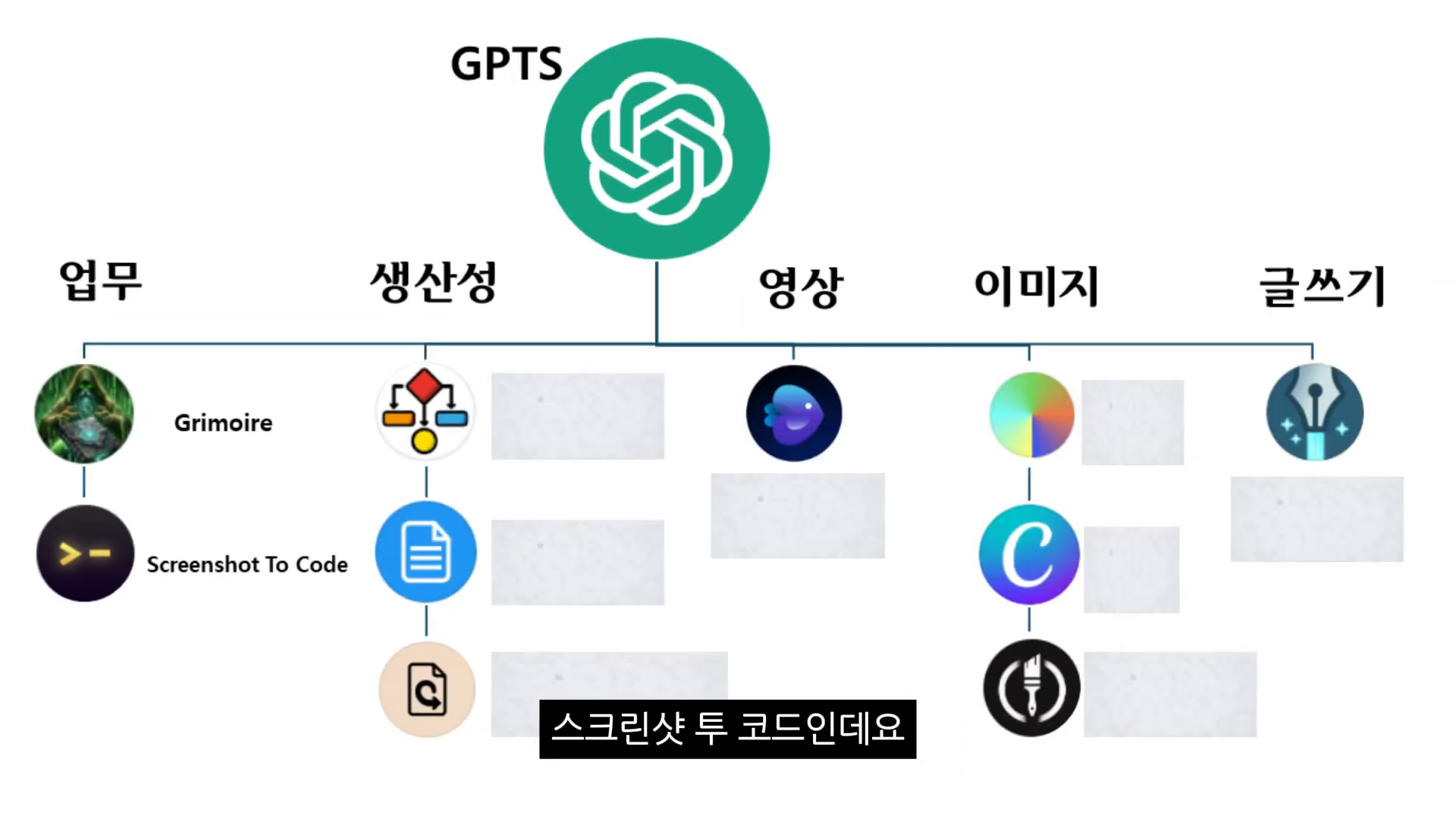
하지만 Screenshot to Code의 단점은 스크린샷만으로 코드를 생성하기 때문에 웹사이트의 동적인 기능은 구현하기 어렵다는 점입니다. 또한 세부적인 수정을 위해서는 코드에 대한 이해가 필요합니다. 따라서 Grimorie와 마찬가지로 사용자 스스로 코드를 이해하고 수정할 수 있어야 합니다.
🖋️ diagrams 사용, 장점 및 한계
세 번째로 소개할 GPTs 툴은 Diagrams입니다. Diagrams를 통해 시퀀스 다이어그램이나 마인드맵 등을 쉽게 만들 수 있어요. 예를 들어 인터넷의 동작 과정을 시퀀스 다이어그램으로 표현하거나, 온라인 마케팅 전략을 마인드맵으로 구조화할 수 있습니다.
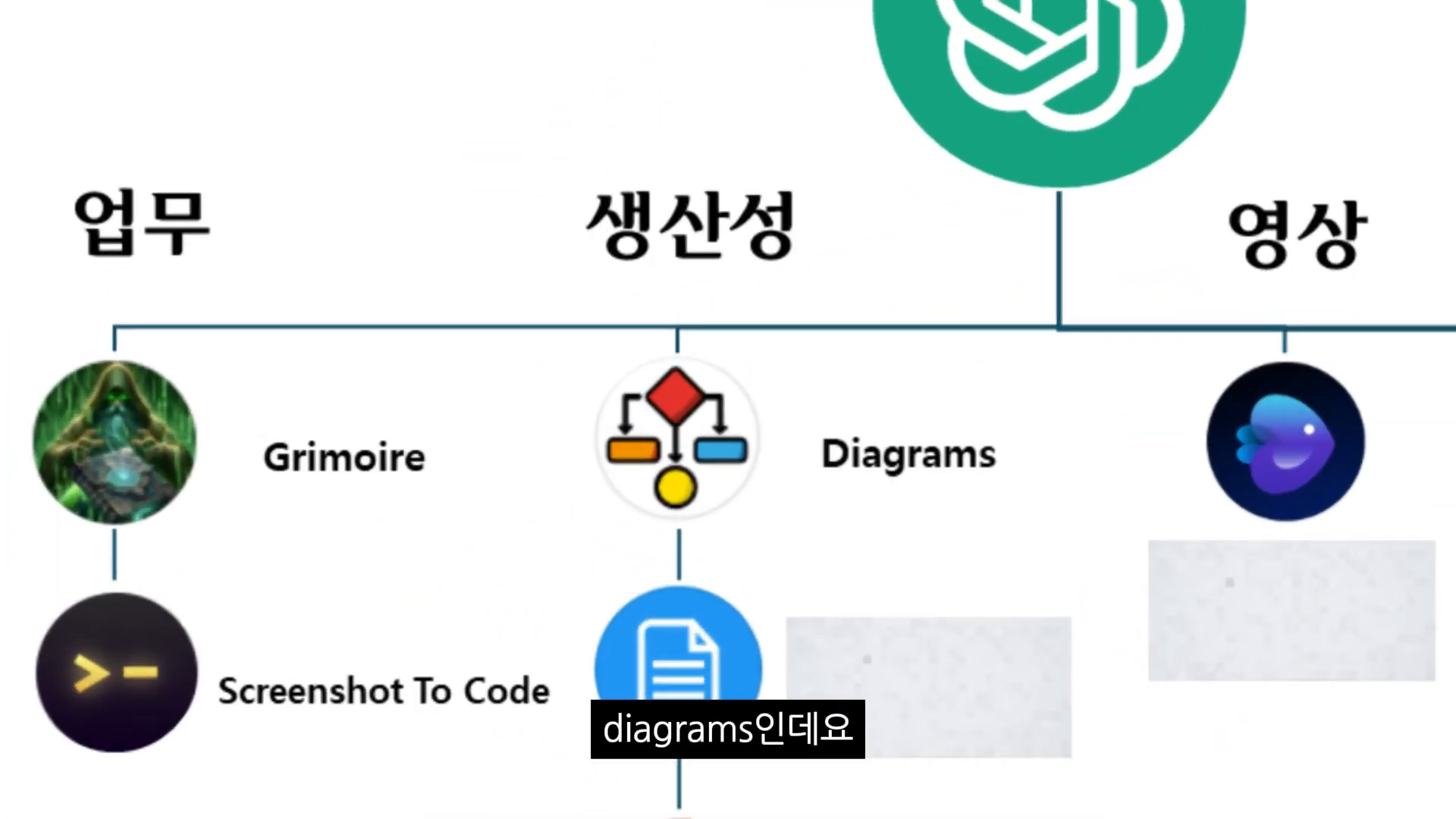
Diagrams의 장점은 글로 설명하는 것보다 시각적으로 이해하기 쉽다는 점이에요. 하지만 단점은 다이어그램이나 마인드맵의 시각적 완성도가 높지 않다는 것입니다. 또한 세부적인 설명이 부족할 수 있어 아쉬운 점이 있죠.
📄 doc maker 사용, 장점 및 한계 (+추천 활용)
네 번째로 소개할 GPTs 툴은 Doc Maker입니다. Doc Maker는 문서, 스프레드시트, 프레젠테이션 등을 전문가 수준으로 자동 생성해 줍니다. 예를 들어 AI 역사에 관한 프레젠테이션을 만들어 보겠습니다.
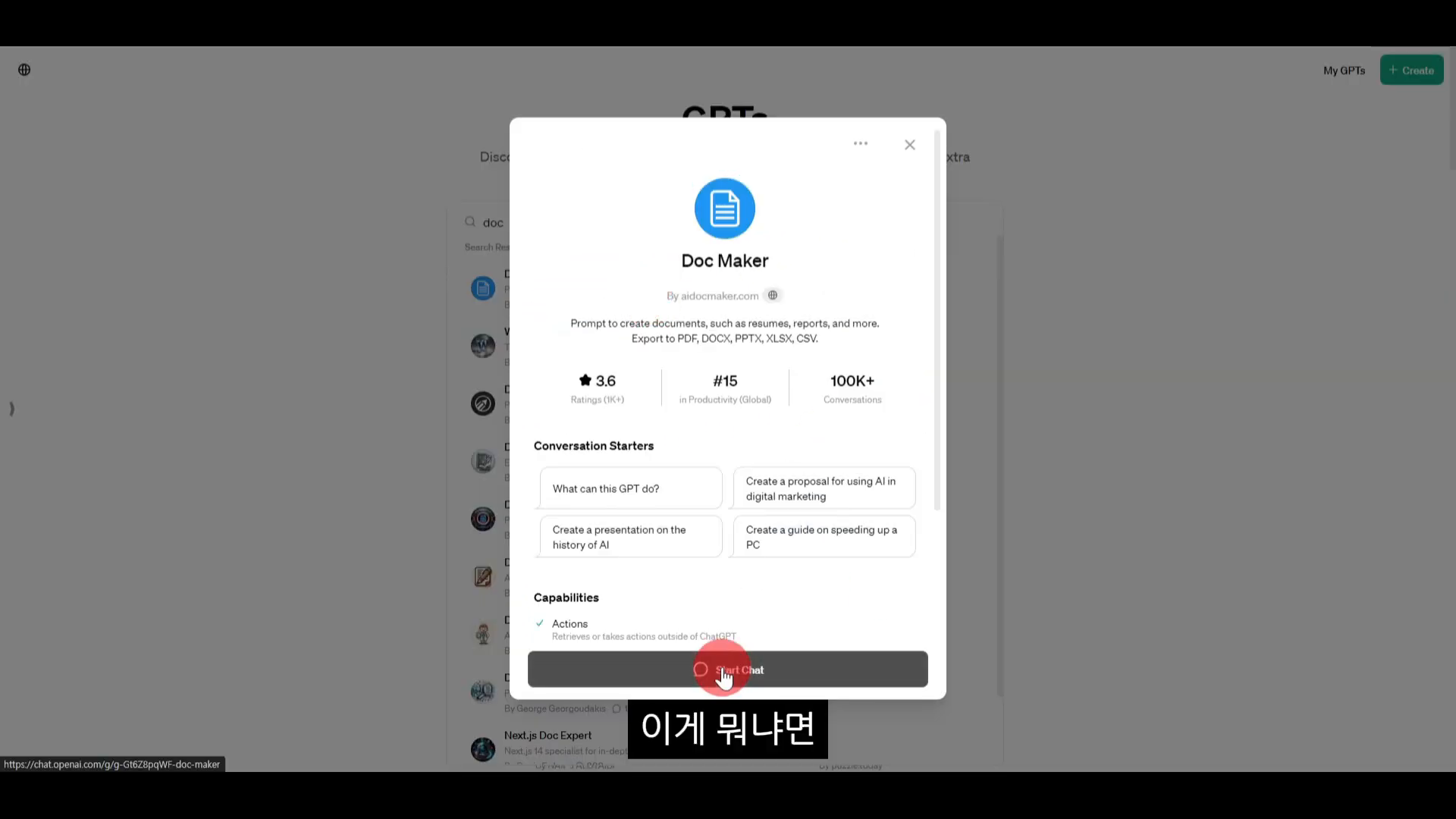
Doc Maker의 장점은 수작업을 줄일 수 있어 시간을 절약할 수 있다는 점이에요. 하지만 단점은 생성된 프레젠테이션의 퀄리티가 그리 높지 않다는 것입니다. 무료 템플릿 수준에 그치는 경우가 많죠. 또한 최근 마이크로소프트에서 자동 문서 생성 기능을 개발 중이라고 하니, 그것이 출시되면 Doc Maker보다 더 나은 대안이 될 수 있을 것 같습니다. 그 전까지는 Doc Maker를 테스트해 보는 용도로 사용해 보시는 것도 좋겠습니다.
🔀 convert anything 사용, 장점 및 한계
마지막으로 소개할 GPTs 툴은 Convert Anything입니다. 이 툴은 파일 변환 기능을 제공해요. PDF를 JPG로, JPG를 PNG로 등 다양한 파일 형식 간 변환이 가능합니다.
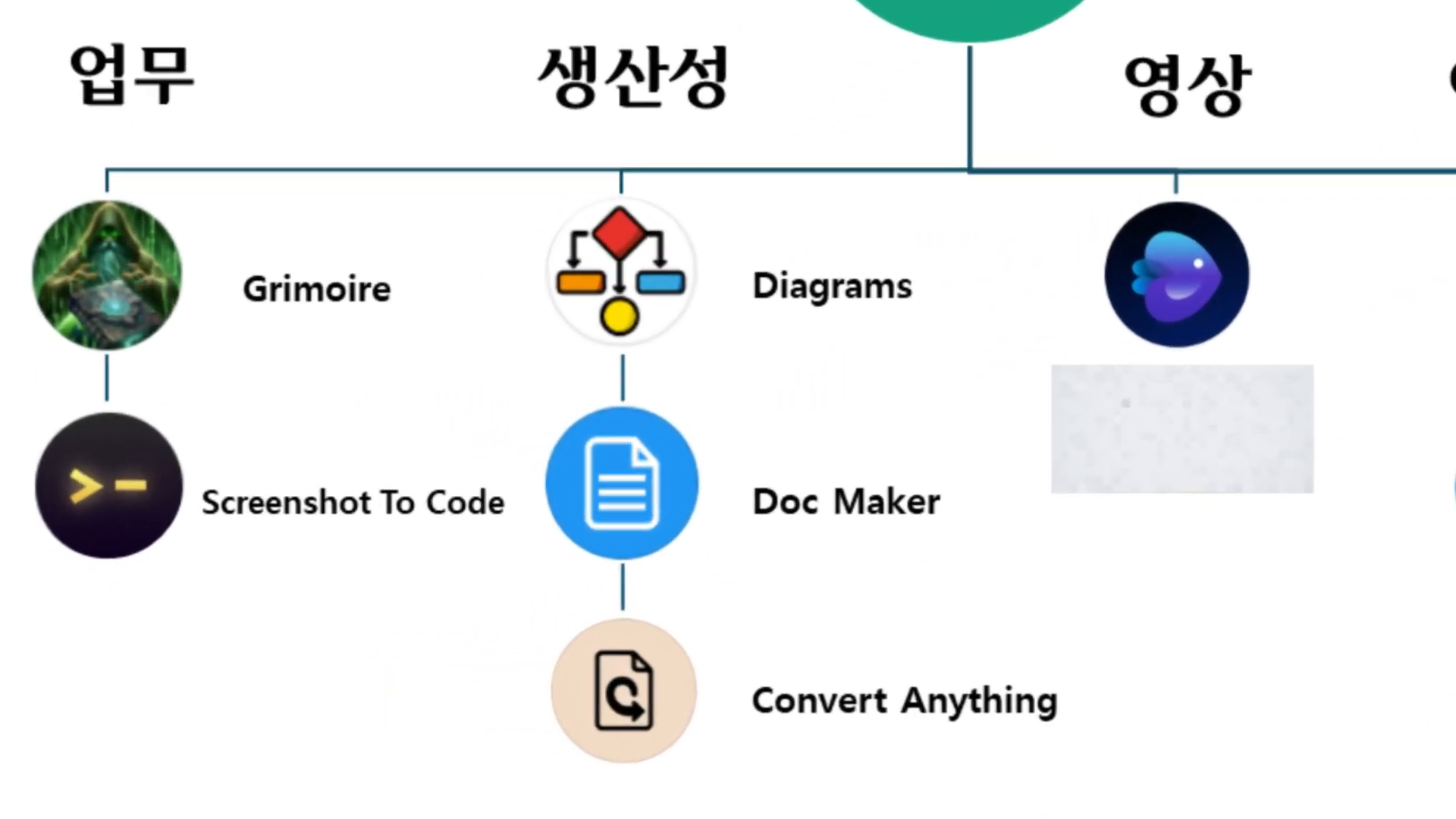
Convert Anything의 장점은 파일 변환을 간편하게 처리할 수 있다는 점이에요. 예를 들어 JPG 파일을 PNG로 변환하는 방법을 찾아보고 직접 해야 하는 번거로움을 줄일 수 있죠. 하지만 단점은 이미 PDF나 이미지 편집 프로그램에서 제공하는 내보내기 기능을 대체하기는 어렵다는 것입니다. 그래도 파일 변환이 필요한 초보 사용자에게는 유용할 수 있습니다.
🎬 2편소개 및 아웃트로
이렇게 업무 생산성 향상에 도움이 되는 GPTs 툴들을 살펴보았습니다. 처음에는 10분 내외로 소개할 생각이었지만, 각 툴의 장단점을 자세히 설명하다 보니 시간이 좀 길어졌네요. 오늘 소개한 내용 외에도 사진, 영상, 글쓰기 등 예술 창작 분야에 활용할 수 있는 훌륭한 GPTs 툴들이 많이 있습니다. 그래서 다음 편에서는 그런 툴들을 소개해 드리겠습니다. 구독 설정을 하시면 가장 빨리 보실 수 있습니다. 감사합니다!
Made with VideoToBlog
'IT' 카테고리의 다른 글
| 클로드 프로젝트 기능으로 더욱 강력해진 AI 도우미 활용법 (0) | 2024.07.07 |
|---|---|
| GPT 도구로 영상 및 이미지 제작하기 ✨ (0) | 2024.07.07 |
| 생산성 향상을 위한 전문가 추천 앱 소개 🚀 (0) | 2024.07.07 |
| 차별화된 GPTs 만드는 방법 - Actions 정복하기 (0) | 2024.07.05 |
| AI 시대, 나만의 데이터 분석팀 만들기 💻 (0) | 2024.07.05 |

댓글